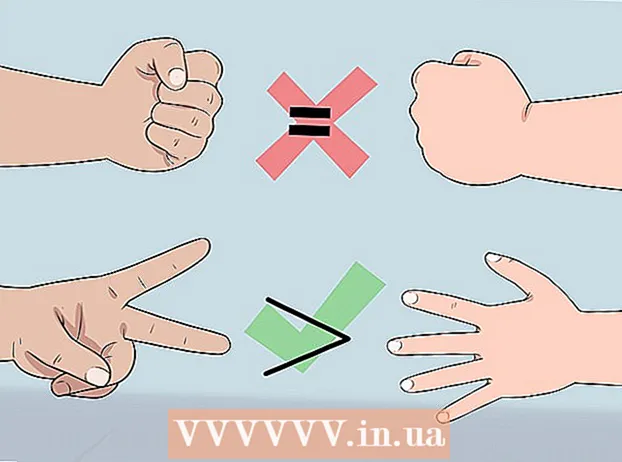ผู้เขียน:
John Pratt
วันที่สร้าง:
15 กุมภาพันธ์ 2021
วันที่อัปเดต:
2 กรกฎาคม 2024

เนื้อหา
- ที่จะก้าว
- วิธีที่ 1 จาก 4: การใช้ Ubuntu Software Manager
- วิธีที่ 2 จาก 4: การใช้ GDebi Package Installer
- วิธีที่ 3 จาก 4: การใช้ Dpkg
- วิธีที่ 4 จาก 4: การใช้ Apt
บทความวิกิฮาวนี้จะแนะนำวิธีการติดตั้งซอฟต์แวร์จากแพ็คเกจ DEB ใน Debian, Ubuntu หรือ Linux Mint ไฟล์ที่ลงท้ายด้วยนามสกุล . ข สามารถติดตั้งได้โดยใช้ GDebi Package Installer, Ubuntu Software Manager (Ubuntu เท่านั้น), Apt และ Dpgk
ที่จะก้าว
วิธีที่ 1 จาก 4: การใช้ Ubuntu Software Manager
 ดับเบิลคลิกไฟล์. DEB หากคุณใช้ Ubuntu กับอินเทอร์เฟซผู้ใช้แบบกราฟิก (gui) วิธีนี้จะแนะนำวิธีที่ง่ายที่สุดวิธีหนึ่งในการติดตั้งแพ็คเกจ DEB
ดับเบิลคลิกไฟล์. DEB หากคุณใช้ Ubuntu กับอินเทอร์เฟซผู้ใช้แบบกราฟิก (gui) วิธีนี้จะแนะนำวิธีที่ง่ายที่สุดวิธีหนึ่งในการติดตั้งแพ็คเกจ DEB - หากคุณประสบปัญหาเกี่ยวกับการอ้างอิงโดยใช้วิธีนี้ให้ลองใช้เมธอด GDebi Package Installer หรือใช้เมธอด Dpkg
 กดปุ่ม ติดตั้ง. หน้าต่างยืนยันจะปรากฏขึ้น
กดปุ่ม ติดตั้ง. หน้าต่างยืนยันจะปรากฏขึ้น  ป้อนรหัสผ่านของคุณแล้วคลิก รับรองความถูกต้อง. เพื่อเริ่มขั้นตอนการติดตั้ง เมื่อการติดตั้งเสร็จสมบูรณ์คุณจะเห็นข้อความยืนยัน
ป้อนรหัสผ่านของคุณแล้วคลิก รับรองความถูกต้อง. เพื่อเริ่มขั้นตอนการติดตั้ง เมื่อการติดตั้งเสร็จสมบูรณ์คุณจะเห็นข้อความยืนยัน
วิธีที่ 2 จาก 4: การใช้ GDebi Package Installer
 ติดตั้ง GDebi หากคุณยังไม่ได้ทำ GDebi เป็นหนึ่งในวิธีที่น่าเชื่อถือที่สุดในการติดตั้งแพ็คเกจ DEB เนื่องจากความสามารถในการจัดการการอ้างอิง หากคุณมี Linux Mint GDebi จะถูกตั้งค่าเป็นตัวจัดการแพ็คเกจเริ่มต้นของคุณแล้ว หากคุณใช้ Ubuntu หรือ Debian คุณจะต้องติดตั้ง (หรือใช้วิธีอื่น) ทำสิ่งต่อไปนี้เพื่อติดตั้ง GDebi:
ติดตั้ง GDebi หากคุณยังไม่ได้ทำ GDebi เป็นหนึ่งในวิธีที่น่าเชื่อถือที่สุดในการติดตั้งแพ็คเกจ DEB เนื่องจากความสามารถในการจัดการการอ้างอิง หากคุณมี Linux Mint GDebi จะถูกตั้งค่าเป็นตัวจัดการแพ็คเกจเริ่มต้นของคุณแล้ว หากคุณใช้ Ubuntu หรือ Debian คุณจะต้องติดตั้ง (หรือใช้วิธีอื่น) ทำสิ่งต่อไปนี้เพื่อติดตั้ง GDebi: - กด Ctrl+Alt+ต. เพื่อเปิดหน้าต่างเทอร์มินัล
- ประเภท อัปเดต sudo apt-get แล้วกด ↵เข้า หรือ ⏎กลับ.
- ป้อนรหัสผ่านของคุณเมื่อได้รับแจ้ง
- ประเภท sudo apt ติดตั้ง gdebi-core แล้วกด ↵เข้า หรือ ⏎กลับ.
 เปิดหน้าต่างเทอร์มินัล หากคุณลงชื่อเข้าใช้บัญชีเชลล์ให้ไปที่ขั้นตอนถัดไป มิฉะนั้นคุณสามารถกด {Ctrl+Alt+ต. เพื่อเปิดหน้าต่างเทอร์มินัลในตัวจัดการหน้าต่างส่วนใหญ่
เปิดหน้าต่างเทอร์มินัล หากคุณลงชื่อเข้าใช้บัญชีเชลล์ให้ไปที่ขั้นตอนถัดไป มิฉะนั้นคุณสามารถกด {Ctrl+Alt+ต. เพื่อเปิดหน้าต่างเทอร์มินัลในตัวจัดการหน้าต่างส่วนใหญ่ - หากคุณใช้ Linux Mint คุณสามารถติดตั้งไฟล์ DEB ได้ทันทีโดยดับเบิลคลิกในตัวจัดการไฟล์และ ติดตั้งแพ็คเกจ เลือก.
- หากคุณใช้ Ubuntu หรือ Debian และต้องการใช้ GDebi GUI ให้เปิดตัวจัดการไฟล์คลิกขวาที่ไฟล์ DEB แล้วเลือก เปิดด้วยแอปพลิเคชันอื่น. เลือก GDebi เมื่อได้รับแจ้งจากนั้นคลิก ติดตั้งแพ็คเกจ เพื่อทำการติดตั้งให้เสร็จสมบูรณ์
 ใช้ ซีดี เพื่อไปยังไดเร็กทอรีที่มีไฟล์ DEB ตัวอย่างเช่นหากคุณบันทึกไฟล์ในรูปแบบ / home / username / Downloadsจากนั้นพิมพ์ cd / home / ชื่อผู้ใช้ / ดาวน์โหลด แล้วกด ↵เข้า หรือ ⏎กลับ.
ใช้ ซีดี เพื่อไปยังไดเร็กทอรีที่มีไฟล์ DEB ตัวอย่างเช่นหากคุณบันทึกไฟล์ในรูปแบบ / home / username / Downloadsจากนั้นพิมพ์ cd / home / ชื่อผู้ใช้ / ดาวน์โหลด แล้วกด ↵เข้า หรือ ⏎กลับ.  ประเภท sudo gdebi filename.deb แล้วกด ↵เข้า หรือ ⏎กลับ. แทนที่ filename.deb ตามชื่อจริงของไฟล์ DEB สิ่งนี้จะติดตั้งแพ็คเกจ DEB และการอ้างอิงที่เกี่ยวข้องทั้งหมด
ประเภท sudo gdebi filename.deb แล้วกด ↵เข้า หรือ ⏎กลับ. แทนที่ filename.deb ตามชื่อจริงของไฟล์ DEB สิ่งนี้จะติดตั้งแพ็คเกจ DEB และการอ้างอิงที่เกี่ยวข้องทั้งหมด
วิธีที่ 3 จาก 4: การใช้ Dpkg
 เปิดหน้าต่างเทอร์มินัล หากคุณลงชื่อเข้าใช้บัญชีเชลล์ให้ดำเนินการในขั้นตอนต่อไป มิฉะนั้นคุณสามารถดำเนินการต่อไปได้ Ctrl+Alt+ต. เพื่อเปิดหน้าต่างเทอร์มินัลในตัวจัดการหน้าต่างส่วนใหญ่
เปิดหน้าต่างเทอร์มินัล หากคุณลงชื่อเข้าใช้บัญชีเชลล์ให้ดำเนินการในขั้นตอนต่อไป มิฉะนั้นคุณสามารถดำเนินการต่อไปได้ Ctrl+Alt+ต. เพื่อเปิดหน้าต่างเทอร์มินัลในตัวจัดการหน้าต่างส่วนใหญ่  ใช้ ซีดี เพื่อนำทางไปยังโฟลเดอร์ที่มีไฟล์ DEB ตัวอย่างเช่นหากคุณบันทึกไฟล์ในรูปแบบ / home / username / Downloadsจากนั้นพิมพ์ cd / home / ชื่อผู้ใช้ / ดาวน์โหลด แล้วกด ↵เข้า หรือ ⏎กลับ.
ใช้ ซีดี เพื่อนำทางไปยังโฟลเดอร์ที่มีไฟล์ DEB ตัวอย่างเช่นหากคุณบันทึกไฟล์ในรูปแบบ / home / username / Downloadsจากนั้นพิมพ์ cd / home / ชื่อผู้ใช้ / ดาวน์โหลด แล้วกด ↵เข้า หรือ ⏎กลับ.  ประเภท sudo dpkg –i filename.deb แล้วกด ↵เข้า หรือ ⏎กลับ. แทนที่ filename.deb ตามชื่อไฟล์ DEB คำสั่งนี้จะติดตั้งแพ็คเกจ
ประเภท sudo dpkg –i filename.deb แล้วกด ↵เข้า หรือ ⏎กลับ. แทนที่ filename.deb ตามชื่อไฟล์ DEB คำสั่งนี้จะติดตั้งแพ็คเกจ - หากเป็นครั้งแรกที่คุณเรียกใช้คำสั่งด้วยไฟล์ sudo ในหน้าต่างนี้คุณจะต้องป้อนรหัสผ่านเมื่อได้รับแจ้งให้ดำเนินการต่อ
 แก้ไขปัญหาการอ้างอิง (ไม่บังคับ) หากคำสั่งก่อนหน้าพบข้อผิดพลาดในการอ้างอิงให้รัน sudo apt-get install -f เพื่อแก้ไขปัญหาเหล่านี้
แก้ไขปัญหาการอ้างอิง (ไม่บังคับ) หากคำสั่งก่อนหน้าพบข้อผิดพลาดในการอ้างอิงให้รัน sudo apt-get install -f เพื่อแก้ไขปัญหาเหล่านี้
วิธีที่ 4 จาก 4: การใช้ Apt
 เปิดหน้าต่างเทอร์มินัล หากคุณลงชื่อเข้าใช้บัญชีเชลล์ให้ไปที่ขั้นตอนถัดไป มิฉะนั้นคุณสามารถดำเนินการต่อไปได้ Ctrl+Alt+ต. เพื่อเปิดหน้าต่างเทอร์มินัลในตัวจัดการหน้าต่างส่วนใหญ่
เปิดหน้าต่างเทอร์มินัล หากคุณลงชื่อเข้าใช้บัญชีเชลล์ให้ไปที่ขั้นตอนถัดไป มิฉะนั้นคุณสามารถดำเนินการต่อไปได้ Ctrl+Alt+ต. เพื่อเปิดหน้าต่างเทอร์มินัลในตัวจัดการหน้าต่างส่วนใหญ่ - โดยปกติ Apt จะใช้เพื่อดาวน์โหลดและติดตั้งซอฟต์แวร์จากแหล่งภายนอก แต่คุณยังสามารถใช้เพื่อติดตั้งแพ็คเกจ DEB ในเครื่องโดยใช้ไวยากรณ์พิเศษ
 ใช้ ซีดี เพื่อไปยังไดเร็กทอรีที่มีไฟล์ DEB ตัวอย่างเช่นหากคุณบันทึกไฟล์ในรูปแบบ / home / username / Downloadsจากนั้นพิมพ์ cd / home / ชื่อผู้ใช้ / ดาวน์โหลด แล้วกด ↵เข้า หรือ ⏎กลับ.
ใช้ ซีดี เพื่อไปยังไดเร็กทอรีที่มีไฟล์ DEB ตัวอย่างเช่นหากคุณบันทึกไฟล์ในรูปแบบ / home / username / Downloadsจากนั้นพิมพ์ cd / home / ชื่อผู้ใช้ / ดาวน์โหลด แล้วกด ↵เข้า หรือ ⏎กลับ.  รันคำสั่งการติดตั้ง ประเภท sudo apt ติดตั้ง. /filename.deb แล้วกด ↵เข้า หรือ ⏎กลับ. ตอนนี้ซอฟต์แวร์จะได้รับการติดตั้ง
รันคำสั่งการติดตั้ง ประเภท sudo apt ติดตั้ง. /filename.deb แล้วกด ↵เข้า หรือ ⏎กลับ. ตอนนี้ซอฟต์แวร์จะได้รับการติดตั้ง - ให้แน่ใจว่าคุณ filename.deb แทนที่ด้วยชื่อจริงของไฟล์ ดู ./ ข้างหน้า - ถ้าคุณละไว้เครื่องมือ apt จะพยายามดึงแพ็คเกจจากแหล่งภายนอก
- หากเป็นครั้งแรกที่คุณเรียกใช้คำสั่งด้วยไฟล์ sudo ในหน้าต่างนี้คุณจะต้องป้อนรหัสผ่านของคุณเมื่อได้รับแจ้งให้ดำเนินการต่อ